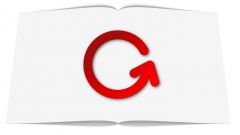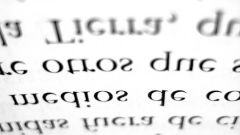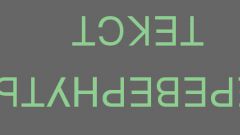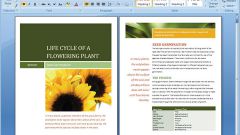Инструкция
1
Если вы не хотите самостоятельно форматировать текст, можете использовать готовый шаблон. Нажмите на кнопку Office в левом верхнем углу окна и выберите в контекстном меню пункт «Создать». В левой части открывшегося окна подберите шаблон, в котором текст уже повернут в нужную вам сторону. Нажмите на кнопку «Создать» в правом нижнем углу окна и введите в шаблоне тот текст, который нужен вам.
2
Чтобы самостоятельно задать направление текста, перейдите в окне редактора на вкладку «Вставка». В разделе «Текст» нажмите на кнопку «Надпись». В выпадающем меню выберите одну из миниатюр или пункт «Нарисовать надпись». Курсор изменит свой вид.
3
Удерживая нажатой левую кнопку мыши, обозначьте границы будущей надписи, затем просто отпустите кнопку мыши и установите курсор в только что созданной области. Введите текст в поле тем же способом, что и обычно. Пока курсор мыши расположен в пределах нарисованных границ, в редакторе доступно контекстное меню «Работа с надписями». Сделайте активной вкладку «Формат» и найдите раздел «Текст». Нажимайте на кнопку «Направление текста» до тех пор, пока надпись, введенная вами, не примет нужное направление.
4
Чтобы переместить поле с надписью в другую часть документа, подведите курсор к одному из углов формы. Когда курсор примет вид двухсторонних стрелок, зажмите левую кнопку мыши и перетащите форму. Определившись с положением надписи на странице, скройте границы формы. В контекстном меню «Работа с надписями» на вкладке «Формат» найдите раздел «Стили надписей». Нажмите на кнопку «Контур фигуры» и выберите в выпадающем меню вариант «Без контура».
5
По этому же принципу можно разместить текст в ячейке таблицы и повернуть его в нужную сторону. Откройте вкладку «Вставка», в разделе «Таблица» нажмите на одноименную кнопку и выберите из контекстного меню пункт «Нарисовать таблицу». Введите в ячейку таблицы текст и перейдите в контекстном меню «Работа с таблицами» на вкладку «Макет». В разделе «Выравнивание» задайте нужное направление текста с помощью кнопки «Направление текста». Скройте границы таблицы.
Источники:
- как в ворде повернуть текст